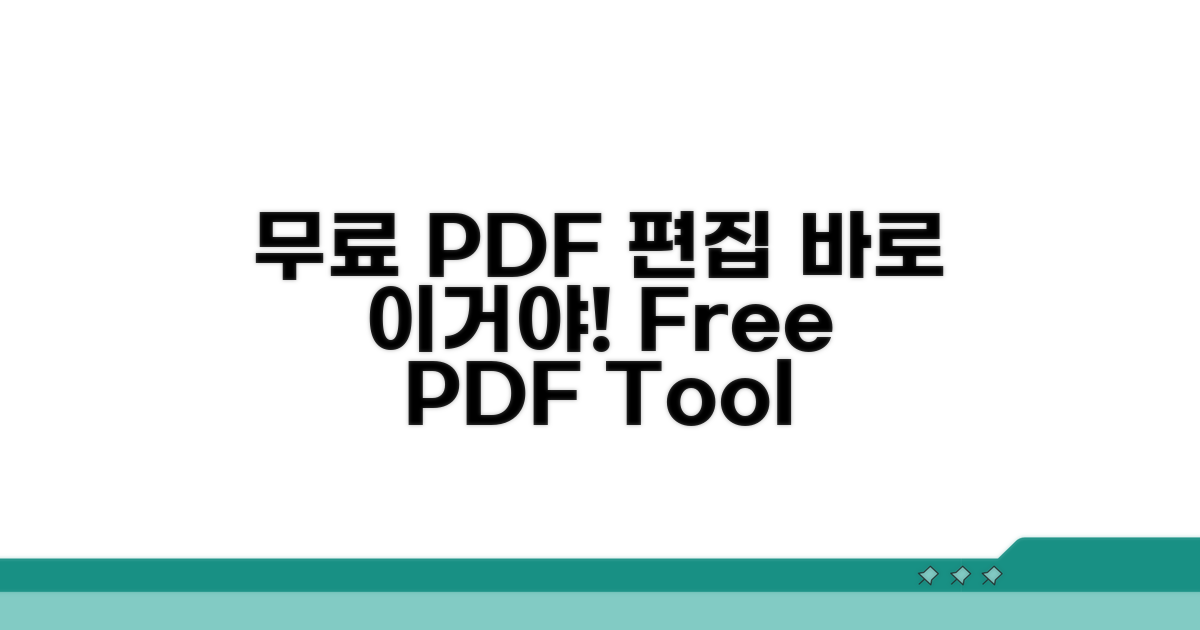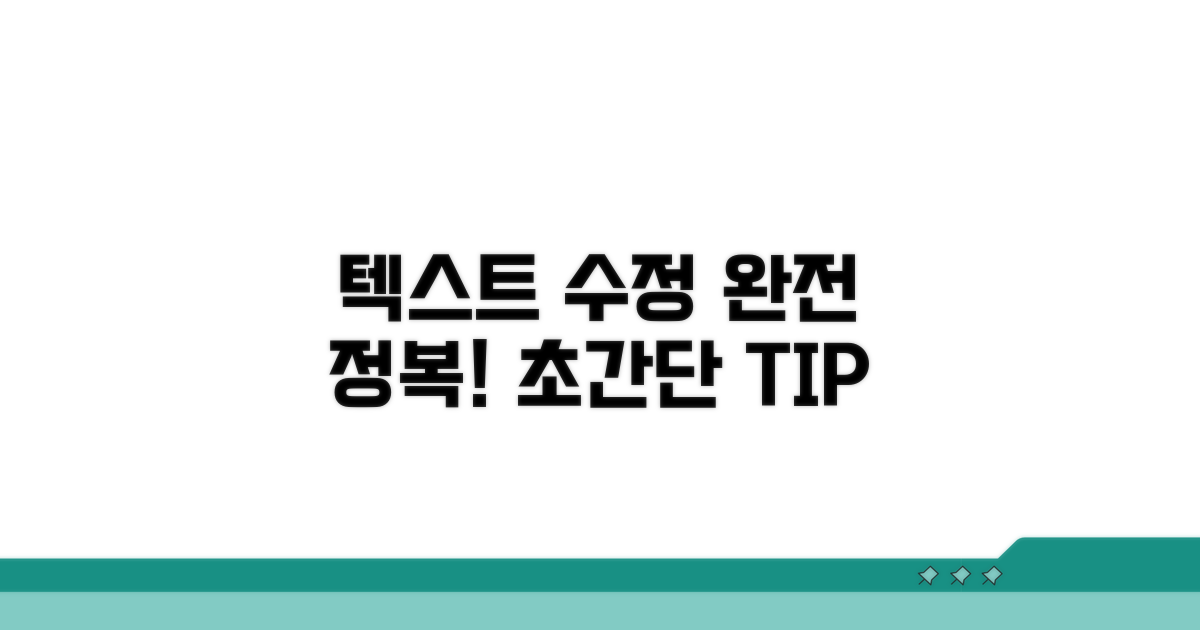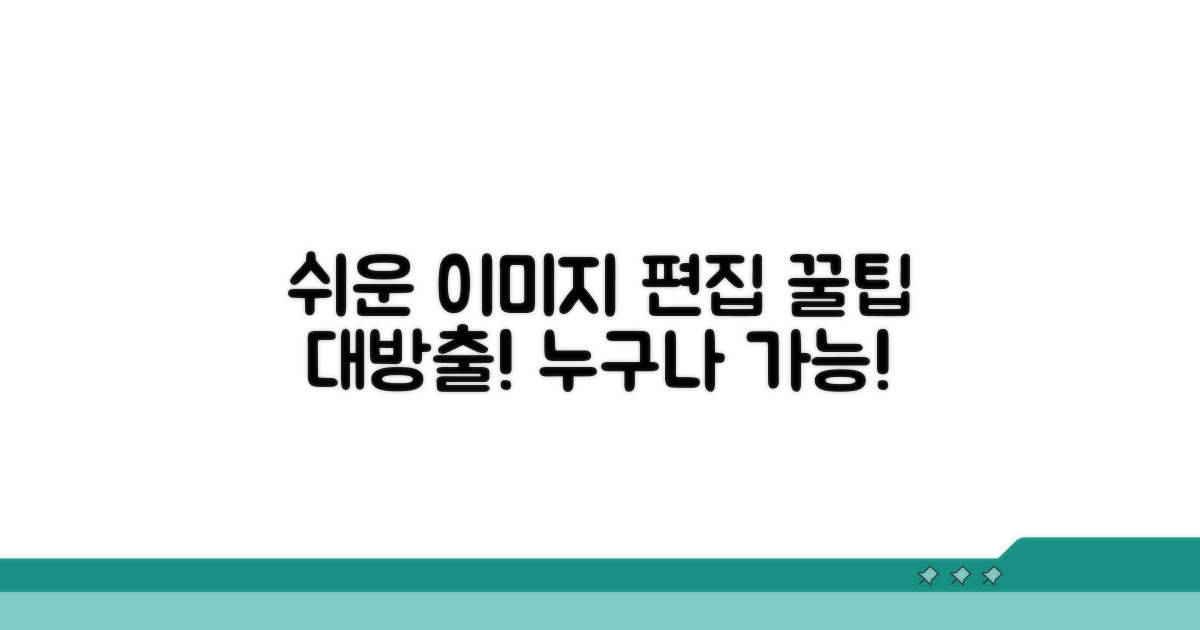PDF 수정 무료 프로그램으로 하는 법 | 텍스트/이미지 편집 가이드, 혹시 찾고 계셨나요? 복잡한 유료 프로그램 대신 쉽고 간편하게 PDF를 편집하고 싶으셨을 텐데요.
인터넷에서 정보를 찾아보면 너무 많고, 어떤 프로그램이 나에게 맞는지, 제대로 사용할 수 있을지 막막하게 느껴지기 쉽습니다.
이 글에서는 가장 유용하고 사용하기 쉬운 무료 프로그램들을 엄선하여, 텍스트와 이미지 편집 방법을 단계별로 알려드릴게요. 이 글만 보시면 누구나 전문가처럼 PDF를 수정할 수 있게 될 거예요.
무료 PDF 편집 프로그램 소개
PDF 파일을 수정해야 할 때, 비싼 프로그램을 구매할 필요는 없습니다. 무료 PDF 수정 프로그램을 활용하면 텍스트와 이미지를 자유롭게 편집할 수 있습니다. 몇 가지 유용한 프로그램을 소개해 드립니다.
PDF 편집 프로그램은 문서의 텍스트 내용을 바꾸거나, 사진을 넣고 빼거나, 페이지 순서를 바꾸는 등 다양한 기능을 제공합니다. 무료 프로그램 중에서도 기본적인 편집은 대부분 가능합니다. 예를 들어, ‘Smallpdf’는 웹 기반으로 별도의 설치 없이도 텍스트 수정, 페이지 회전, 병합 기능을 제공합니다.
무료 PDF 편집 프로그램은 크게 설치형과 웹 기반으로 나눌 수 있습니다. 설치형으로는 ‘LibreOffice Draw’가 있는데, 이는 오피스 제품군과 유사한 인터페이스로 텍스트 편집이 용이합니다. 웹 기반 프로그램은 ‘iLovePDF’처럼 사용하기 간편하며, 빠른 편집에 강점을 보입니다.
| 구분 | 특징 | 예시 |
| 설치형 | 다양한 기능, 오프라인 사용 가능 | LibreOffice Draw |
| 웹 기반 | 설치 불필요, 간편한 사용 | Smallpdf, iLovePDF |
텍스트 수정 시에는 원본 폰트와 유사한 폰트를 사용하는 것이 좋습니다. 이미지 삽입 및 삭제는 드래그 앤 드롭 방식으로 직관적으로 할 수 있습니다. ‘PDF24 Creator’는 배치 편집 기능도 제공하여 여러 파일을 한 번에 처리할 때 유용합니다.
팁: 복잡한 편집이 필요하다면, 먼저 원하는 기능이 무료 버전에서 지원되는지 확인하는 것이 시간을 절약하는 방법입니다.
- 텍스트 수정: 원하는 텍스트 블록을 선택하여 직접 입력
- 이미지 편집: 사진 추가, 삭제, 크기 조절, 회전 등
- 페이지 관리: 페이지 순서 변경, 삭제, 삽입
텍스트 수정 방법 완전 정복
PDF 파일의 텍스트를 수정하는 것은 때로는 번거롭지만, 몇 가지 무료 프로그램을 활용하면 surprisingly 쉽게 해결할 수 있습니다. 이 섹션에서는 텍스트 수정에 집중하여, 각 단계별 팁과 주의사항을 상세히 다룹니다.
오탈자를 바로잡거나, 문구를 변경하거나, 긴급하게 내용을 추가해야 할 때 PDF 텍스트 수정 기능이 빛을 발합니다. 특히, 원본 파일을 분실했거나 편집 권한이 없을 때 유용합니다.
예를 들어, 계약서의 날짜를 수정하거나, 제안서의 특정 수치를 업데이트하는 경우 등 실무에서 자주 발생하는 상황을 상상해보세요.
텍스트 수정에 최적화된 무료 프로그램은 몇 가지가 있습니다. 각 프로그램마다 인터페이스와 기능이 조금씩 다르므로, 자신에게 맞는 도구를 선택하는 것이 중요합니다. smallpdf.com과 같은 온라인 편집기는 별도 설치 없이 간편하게 사용할 수 있어 접근성이 좋습니다.
대부분의 프로그램은 PDF 파일을 업로드한 후, 텍스트를 더블 클릭하여 직접 수정하는 방식을 지원합니다. 글꼴, 크기, 색상 변경 등 기본적인 편집 기능도 함께 제공하는 경우가 많습니다.
텍스트 수정 시 원본 글꼴이 그대로 유지되지 않을 수 있다는 점을 인지해야 합니다. 특히, 특정 폰트가 설치되지 않은 환경에서는 비슷한 폰트로 대체되거나 글자 간격이 달라질 수 있습니다. 따라서 수정 후에는 반드시 전체적인 문서 레이아웃을 다시 한번 확인하는 습관을 들이는 것이 좋습니다.
- 가독성 유지: 수정된 텍스트가 기존 내용과 어색하지 않도록 글자 크기와 색상을 일관되게 유지하세요.
- 파일 형식 확인: 수정 후에는 다시 PDF 파일로 저장해야 원본의 형태를 유지할 수 있습니다.
- 대용량 파일: 파일 용량이 크거나 복잡한 PDF는 처리 시간이 오래 걸릴 수 있으니 여유를 가지고 진행하세요.
이미지 편집하는 쉬운 방법
PDF 수정 무료 프로그램을 활용해 이미지를 편집하는 방법을 상세히 안내합니다. 복잡해 보이지만 몇 가지 단계만 익히면 누구나 쉽게 따라 할 수 있습니다. 텍스트 편집과 마찬가지로 이미지 편집 역시 직관적인 인터페이스를 제공하는 프로그램들이 많아 초보자도 부담 없이 접근 가능합니다.
PDF 내의 이미지를 다른 이미지로 교체하거나 크기를 조절하는 것은 비교적 간단한 작업입니다. 먼저, 프로그램을 실행한 후 편집하려는 PDF 파일을 불러오세요. 상단 메뉴에서 ‘이미지’ 관련 옵션을 찾아 원하는 이미지를 선택합니다.
이미지를 선택하면 테두리가 표시되며, 마우스로 드래그하여 원하는 크기로 조절할 수 있습니다. 이미지 모서리의 조절점을 이용하면 비율을 유지하며 확대 또는 축소할 수 있으며, 이미지를 클릭하여 원하는 위치로 자유롭게 이동시킬 수도 있습니다.
잘못 삽입되었거나 불필요한 이미지는 쉽게 삭제할 수 있습니다. 삭제하려는 이미지를 클릭하여 선택한 후, 키보드의 ‘Delete’ 키를 누르거나 프로그램 내의 ‘삭제’ 버튼을 클릭하면 됩니다. 이미지 회전 기능 또한 유용하게 사용할 수 있습니다.
이미지를 선택한 상태에서 회전 아이콘을 클릭하면 90도 단위로 이미지를 회전시킬 수 있습니다. 특정 각도로 미세하게 조정해야 하는 경우, 관련 옵션 메뉴를 활용하면 더욱 세밀한 편집이 가능합니다. PDF 수정 무료 프로그램을 잘 활용하면 이러한 이미지 편집 작업도 간편하게 완료할 수 있습니다.
팁: 이미지 삽입 시에는 원본 이미지의 해상도를 고려하는 것이 좋습니다. 해상도가 너무 낮으면 PDF에서 이미지 품질이 저하될 수 있습니다.
수정 전 필수 확인 사항
PDF 수정 무료 프로그램 활용 전, 실질적인 불편함을 줄이기 위한 핵심 사항들을 짚어드립니다. 실제 사용자 경험을 바탕으로 놓치기 쉬운 부분들을 알려드릴게요.
처음 PDF 수정 무료 프로그램으로 텍스트나 이미지를 편집할 때, 생각보다 번거로운 상황에 부딪히곤 합니다. 가장 흔한 문제들을 미리 알아두면 당황하지 않을 수 있어요.
가장 빈번한 오류 중 하나는 폰트 호환성 문제입니다. 원본 PDF에 포함되지 않은 폰트를 수정하려 할 때, 글자가 깨지거나 예상치 못한 다른 글자로 대체되는 경우가 발생해요. 이 경우, 텍스트를 이미지로 변환하여 수정하거나, 폰트 파일이 있는 다른 PC에서 편집하는 방법이 있습니다.
무료 프로그램이라도 예상치 못한 제약이나 추가 작업이 필요할 수 있습니다. 이러한 함정을 인지하는 것이 중요합니다.
예를 들어, 이미지 편집 시 해상도가 낮아져 결과물의 품질이 떨어지는 경우가 있습니다. 원본 이미지의 해상도를 확인하고, 가능하면 고해상도 이미지를 사용하거나 편집 후 확대하지 않는 것이 좋습니다. 또한, 복잡한 효과나 다중 레이어 편집은 무료 버전에서 지원되지 않을 수 있습니다.
⚠️ 용량 제한: 일부 무료 프로그램은 파일 용량 제한이 있습니다. 100MB 이상 대용량 PDF 파일은 수정이 어렵거나, 워터마크가 삽입될 수 있으니 미리 확인하세요.
- 포맷 오류: PDF가 아닌 다른 포맷의 파일을 PDF로 변환하는 과정에서 원본 정보가 손실될 수 있습니다. 변환 후 반드시 원본과 비교해보세요.
- 저장 방식: ‘다른 이름으로 저장’ 시, 원본 파일이 덮어쓰기 되는 것을 인지하지 못하고 수정 전 파일까지 잃는 경우가 있습니다.
- 기능 제한: 무료 버전은 전문적인 기능(예: 텍스트 인식을 통한 편집, 복잡한 레이아웃 수정)이 제한될 수 있습니다.
- 보안 문제: 민감한 정보가 포함된 PDF는 신뢰할 수 없는 무료 프로그램 사용 시 유출 위험이 있습니다.
더 스마트하게 활용하는 꿀팁
PDF 수정 무료 프로그램으로 하는 법을 익혔다면, 이제는 전문가 수준의 활용법을 통해 효율을 극대화할 차례입니다. 단순 편집을 넘어선 전략적인 접근은 시간과 자원을 크게 절약해 줍니다.
텍스트 및 이미지 편집을 넘어, 문서의 레이아웃을 최적화하는 고급 기술을 습득하면 결과물의 완성도가 달라집니다. 예를 들어, 자주 사용되는 템플릿을 미리 만들어 두면 동일한 형식의 문서를 반복적으로 작업할 때 상당한 시간을 단축할 수 있습니다.
또한, 텍스트 수정 시에는 단순히 내용을 바꾸는 것을 넘어, 폰트 스타일과 크기를 일관되게 유지하는 것이 중요합니다. 이는 문서의 전문성을 높이고 가독성을 향상시키는 핵심 요소입니다.
무료 PDF 수정 프로그램의 숨겨진 기능을 활용하면 더욱 다채로운 작업을 할 수 있습니다. 워터마크 삽입이나 페이지 번호 매기기 자동화 기능은 여러 문서를 취합할 때 매우 유용합니다. 이러한 기능들을 미리 파악하고 익혀두면 갑작스러운 상황에서도 당황하지 않고 능숙하게 대처할 수 있습니다.
이 외에도, 여러 프로그램을 조합하여 사용하는 크로스 플랫폼 활용법은 각 프로그램의 강점을 극대화할 수 있는 기회를 제공합니다. 예를 들어, 복잡한 이미지 편집이 필요할 때는 다른 전문 프로그램을 사용하고, 그 결과물을 PDF 편집 프로그램으로 가져와 최종 작업을 마무리하는 방식입니다.
전문가 팁: 자주 사용하는 도구 모음은 사용자 정의하여 작업 효율을 높이세요. 불필요한 메뉴를 숨기고 자주 쓰는 기능을 전면에 배치하면 훨씬 빠르고 정확하게 작업할 수 있습니다.
- 단축키 활용: 반복적인 작업에 단축키를 적용하여 마우스 사용 빈도를 줄이세요.
- 파일 백업: 중요한 수정 전에는 반드시 원본 파일을 백업하여 만일의 사태에 대비해야 합니다.
- 레이어 개념: 복잡한 이미지나 텍스트 배치 시 레이어 개념을 활용하면 수정이 용이해집니다.
- 출력 전 검토: 최종 결과물은 반드시 인쇄 미리 보기 또는 실제 출력 후 오탈자나 레이아웃 오류를 확인하세요.
자주 묻는 질문
✅ 비싼 유료 프로그램 없이 PDF 파일의 텍스트를 수정할 수 있는 무료 프로그램에는 어떤 것들이 있나요?
→ 네, PDF 파일을 수정하는 데 사용할 수 있는 여러 무료 프로그램이 있습니다. 본문에서는 별도 설치 없이 웹에서 바로 사용할 수 있는 ‘Smallpdf’와 ‘iLovePDF’를 소개하며, 설치형 프로그램으로는 ‘LibreOffice Draw’가 텍스트 편집이 용이하다고 설명합니다.
✅ PDF 파일의 이미지를 수정하거나 추가, 삭제하는 것은 무료 프로그램으로도 가능한가요?
→ 네, 무료 PDF 수정 프로그램을 통해 이미지 편집도 가능합니다. ‘Smallpdf’와 같은 프로그램은 드래그 앤 드롭 방식으로 이미지를 직관적으로 추가하거나 삭제할 수 있으며, 크기 조절 및 회전과 같은 기본적인 편집 기능도 제공합니다.
✅ PDF 편집 시 원본 텍스트의 글꼴이 그대로 유지되지 않을 수도 있다는 점은 무엇을 의미하며, 어떻게 하면 좋은가요?
→ PDF 파일의 텍스트를 수정할 때, 해당 텍스트에 사용된 원본 글꼴이 컴퓨터에 설치되어 있지 않으면 다른 글꼴로 대체되어 보일 수 있습니다. 이를 방지하기 위해 텍스트 수정 시에는 원본 폰트와 유사한 폰트를 선택하여 적용하는 것이 좋습니다.